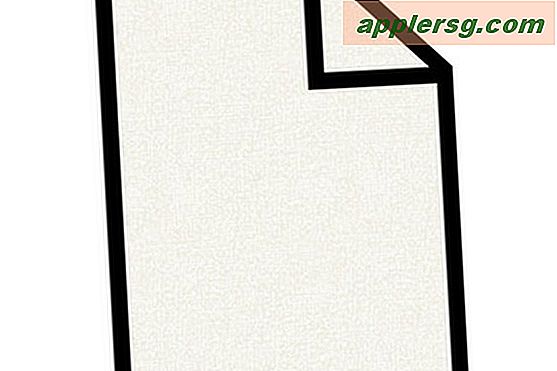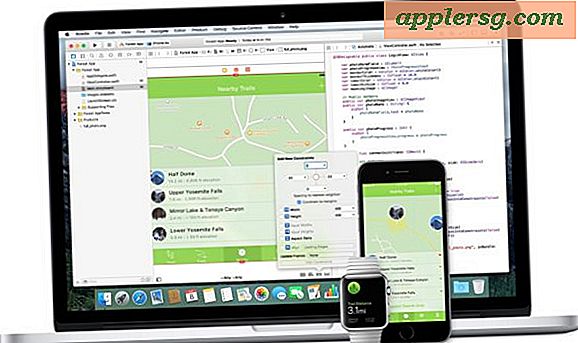Hvordan slette og tilbakestill Android til fabrikkinnstillinger

Hvis du har en Android-telefon eller nettbrett som ikke lenger er i bruk, og å samle støv, selge den eller gi den til en ny eier, er det ofte en god ide. Før du gjør det skjønt, vil du nesten slette alle personlige data på telefonen ved å tilbakestille Android til fabrikkinnstillingene. Dette oppstår ofte av de som bruker begge plattformene, men også for de som flytter fra Android til iPhone.
Du vil sikkert kopiere bilder, kontakter og andre viktige data fra Android før du gjør dette hvis du ikke har gjort det allerede, spesielt hvis du overfører til en iPhone. Flytte kontakter til en iPhone fra Android er ganske enkel med denne metoden, men hvis du skal jonglere både iOS- og Android-plattformer, vil du kanskje bruke Google Sync i stedet. I likhet med å tilbakestille en iPhone til fabrikkinnstillingene, når Android er slettet og tilbakestilt, vil den starte opp i en oppsettprosess som er klar for en ny eier eller ny konfigurasjon.
Å rydde alle dataene fra en Android-telefon er ganske enkel, og prosessen er generelt den samme uansett hvilken versjon av Android-programvaren telefonen kjører, selv om det er små variasjoner i hvilke menyalternativer du må velge. Dette fungerer det samme på alle Android-smarttelefoner og -tabletter, inkludert Nexus og Galaxy-serien.
Slette og tilbakestille en Android til fabrikkinnstillinger
Dette vil slette alt fra Android-telefonen eller nettbrettet. I de nyeste versjonene av Android (som en Nexus 5), gjør du bare følgende:
- Åpne Innstillinger-appen og gå til "Sikkerhetskopiering og tilbakestilling"
- Rull ned og velg "Factory data reset" for å starte data fjerningsprosessen, du må kanskje skrive inn passordet ditt for å fortsette hvis Android er beskyttet
- Bekreft at du vil slette alt ut av Android ved å velge "Slett alt"

Android vil slå av og starte på nytt, når skjermen slår seg på, ser du en liten fremdriftslinje, og deretter starter telefonen på nytt igjen, oppstart til en nyformatert Android-telefon uten noen personlige data som er lagret på enheten.
Tilbakestill en eldre Android-telefon til fabrikkinnstillinger
Noen Android-telefoner kan ha datasletts- og tilbakestillingsalternativet som er lagret i et annet menyelement, men ellers er prosessen den samme. Dette burde være tilfelle med Android 4 for mange HTC og Samsung-telefoner som er litt eldre:
- Åpne Innstillinger-appen på Android-telefonen
- Under Enhetsinnstillinger, gå til "Storage" (i motsetning til Backup & Reset)
- Velg "Tilbakestill fabrikkdata - sletter all data på telefonen"
- Bekreft at du vil slette alt på Android-telefonen

Uansett hvilken metode du bruker til å formatere Android-telefonen eller nettbrettet, starter enheten sikkerhetskopiert, og Android vil starte installasjonsprosessen umiddelbart, så hvis du skal gi telefonen til noen andre, eller selge den, så kan du vil unngå å starte oppsettsprosedyren og bare sende den av den nye eieren på denne nye installasjonsskjermen.
Hvis Android-telefonen bruker ekstern lagring via et SD-kort, kan det hende du vil slette det lagringskortet eller til og med fjerne det hvis du har personlige data der.